考虑到树莓派(3BB)的性能,把它当作独立主机来使用的话,操作体验感直接劝退,所以还是老老实实当目标小主机吧。
1. SSH 访问
这应该是最理想的访问方式,也是树莓派默认启用的功能,直接shell 命令行操作即可
ssh ham@192.168.31.205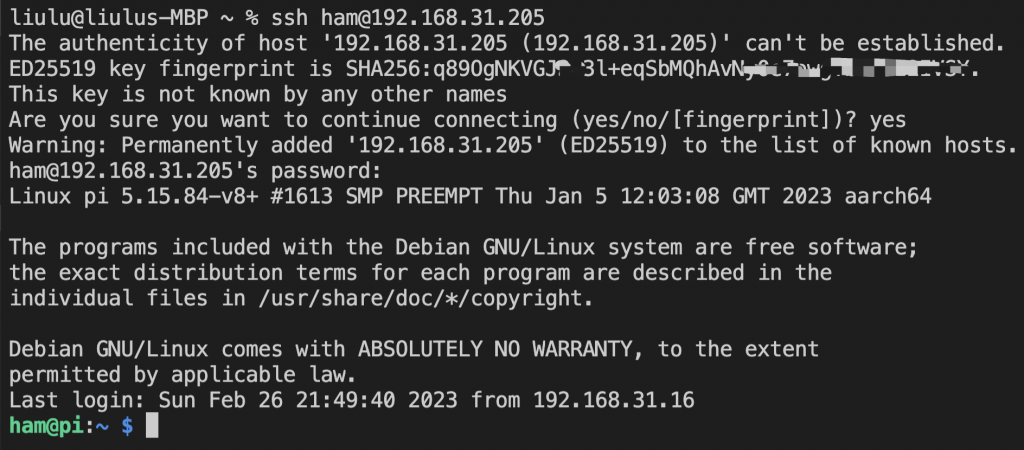
如果要远程使用vs-code访问的话,免密校验则需要密钥,设置如下
- 生成密钥对:本地主机检查 ~/.ssh/ 下有没有 id_rsa* 文件,没有的话,执行 ssh-keygen -t rsa 生成密钥。
公共密钥保存在 ~/.ssh/id_rsa.pub;私有密钥保存在 ~/.ssh/id_rsa; - 远端保存公钥:将公共密钥(id_rsa.pub)复制到远端主机 ~/.ssh/ 下,然后执行以下命令保存到 ~/.ssh/authorized_keys文件中:
orangepi@orangepi3-lts:~/.ssh$ cat id_rsa.pub >> authorized_keys。 - vs-code设置本地密钥:
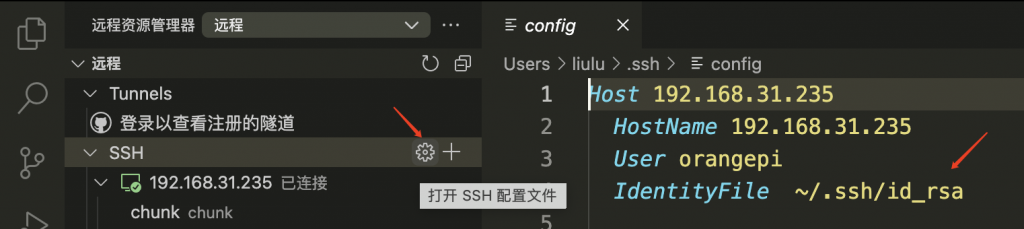
2. VNC访问
非精简版本的raspberry linux系统软件包自带了VNC,默认未开启,如果家里有键盘/鼠标/显示器,可以直接在树莓派的主页点击打开。
否则的话,想要图形交互页面,只能先SSH登陆,树莓派的shell下输入 “sudo raspi-config” 选择 Interface Options,开启VNC。
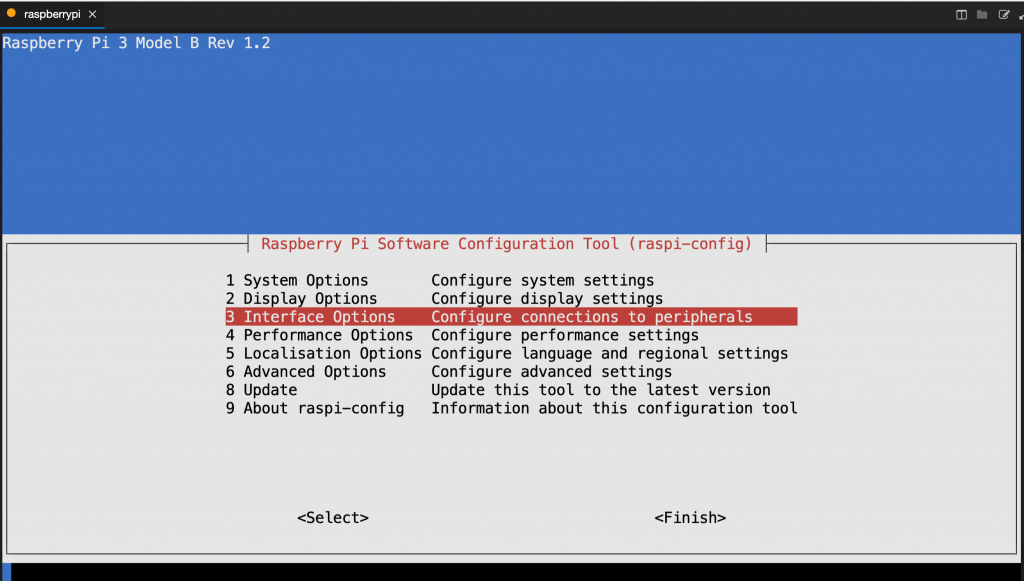
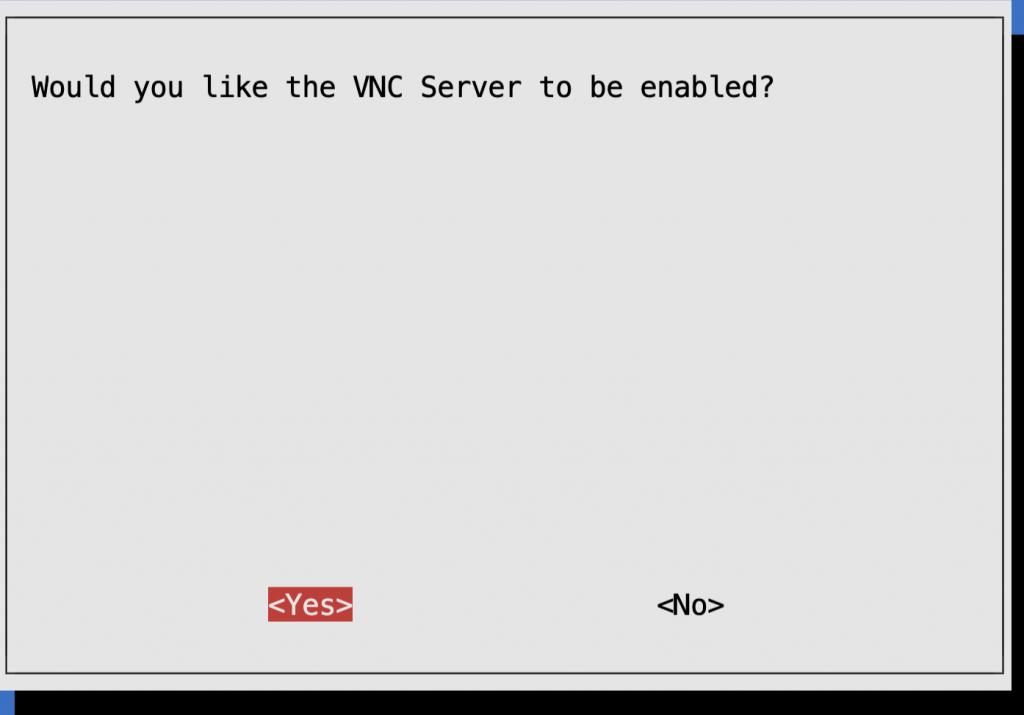
3. 串口访问
我为什么会想用这种方式,因为我的 3B似乎网络通信有点问题,不论SSH还是VNC都容易出现卡顿,还是在家里的局域网环境。。。看来还是物理连接可靠。
树莓派3B的串口跟蓝牙是引脚复用的,默认关闭,需要开启的话,还是在树莓派的shell下输入 “sudo raspi-config” 选择 Interface Options,再选择Serial Port, 选择开启
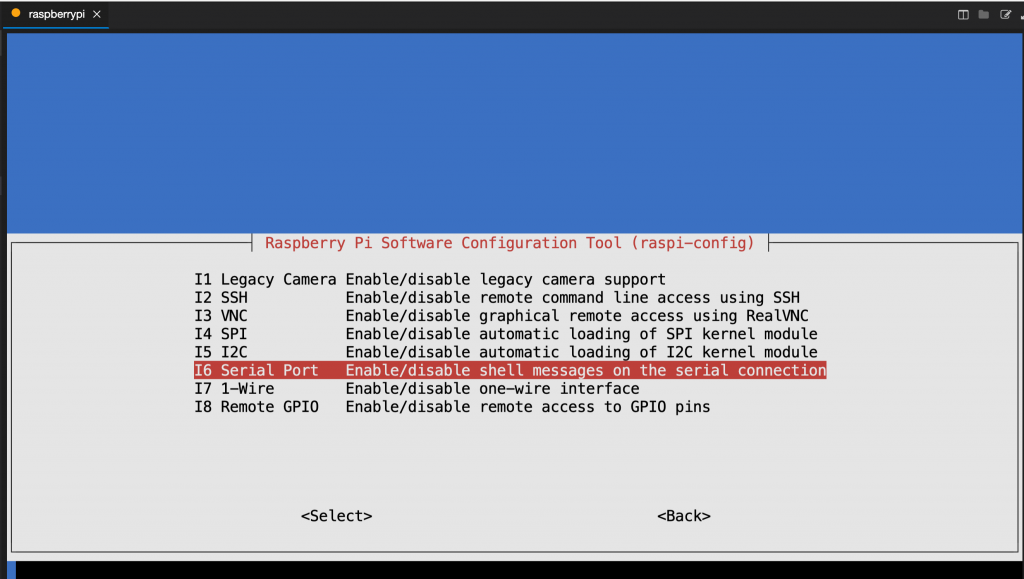
树莓派搞定后,剩下的就是电脑这边的连接了,搜了下MAC应用市场,串口调试助手基本上都是渣渣,实在要推荐的话,用SecureCRT吧,不过这玩意要收费,具体激活方式就自己琢磨下吧。
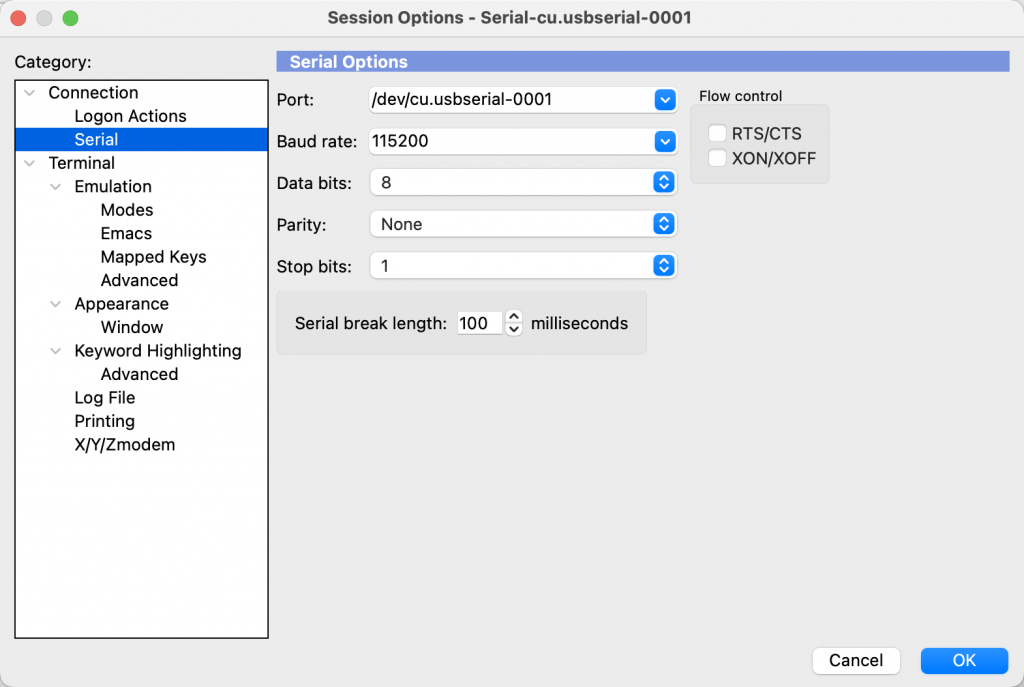
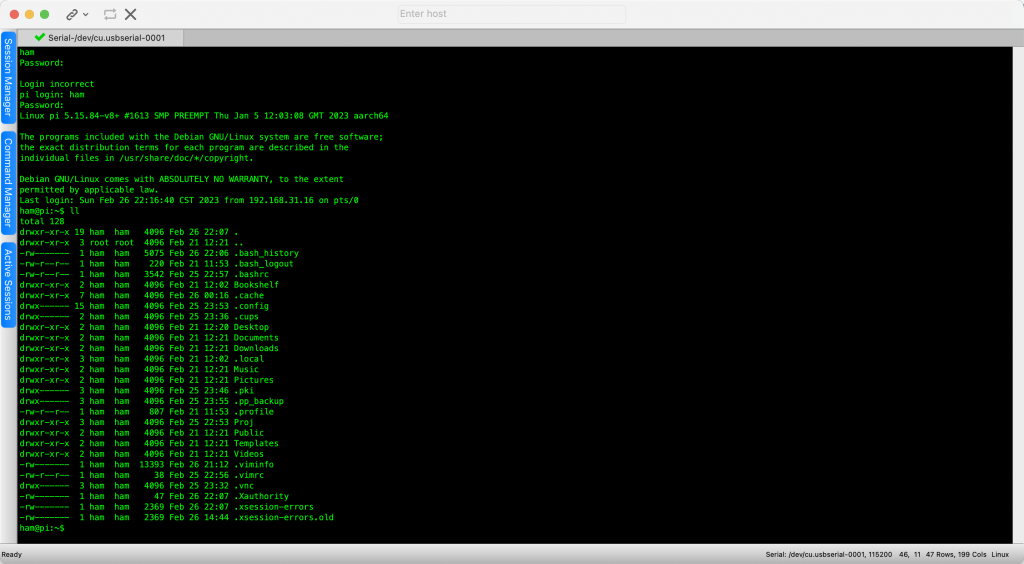
不过,既然都用串口了,直接Shell操作的交互体验也差不多,简单便捷:
MAC Shell下的关键命令字 Screen, 用串口线连接好电脑跟树莓派后,找到串口设备,波特率 115200,连接

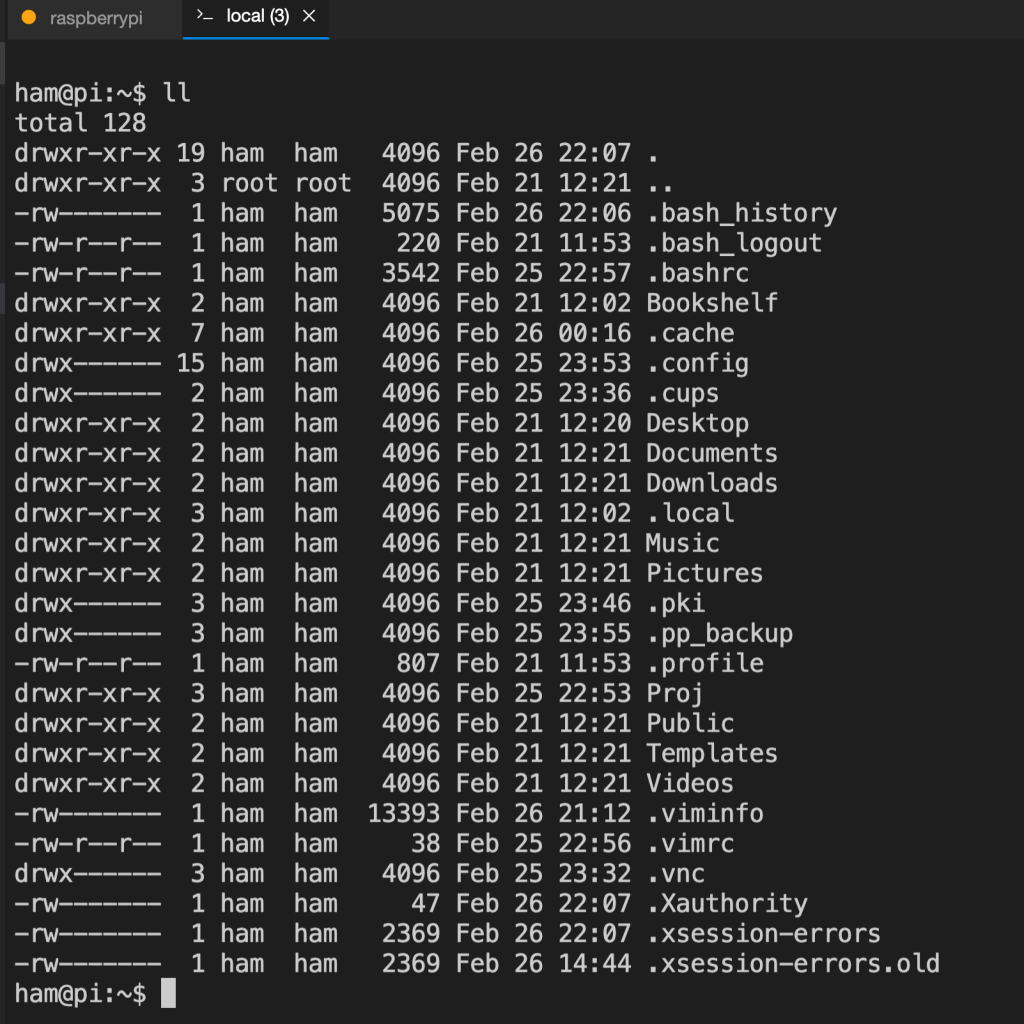
OK了,看起来跟SSH没啥差别,除了没有高亮,偶尔蹦出来一些乱码
比如使用 sudo raspi-config时 页面有些乱码:
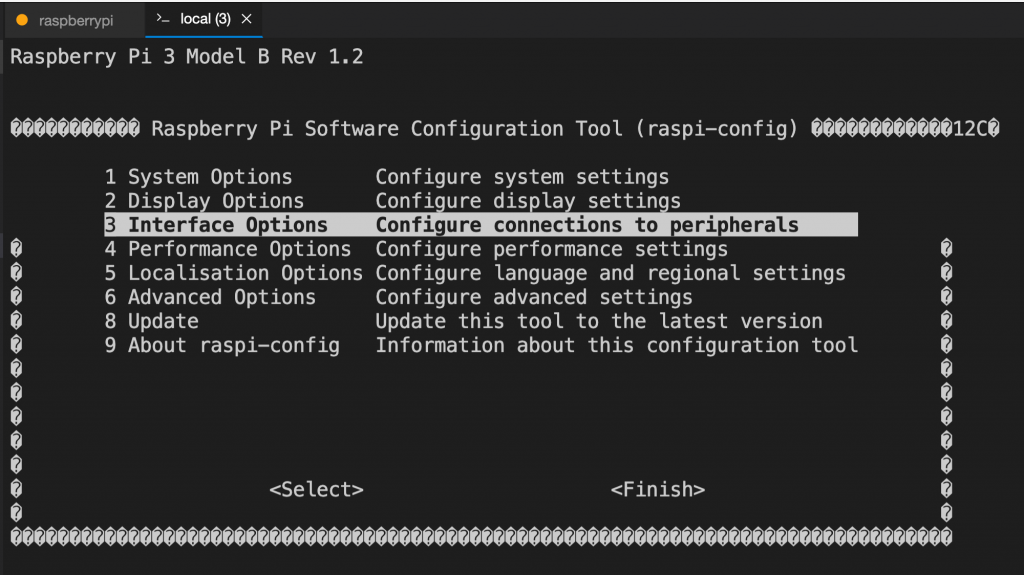
似乎还是SecureCRT下好些, 起码没有乱码:
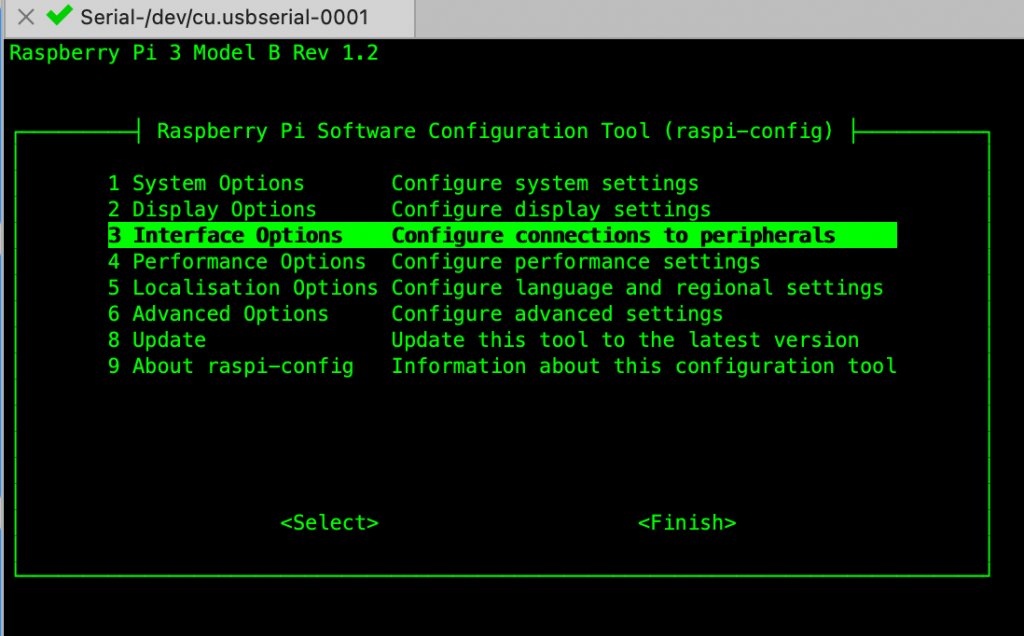
串口的好处就是稳定,响应快,随便 运行小程序,疯狂输出也不会卡死,没有局域网环境的话也可以直连PC。
具体想用哪个就看实际场景来选择吧~
